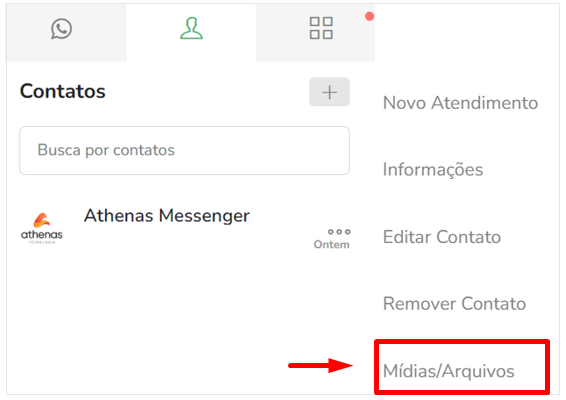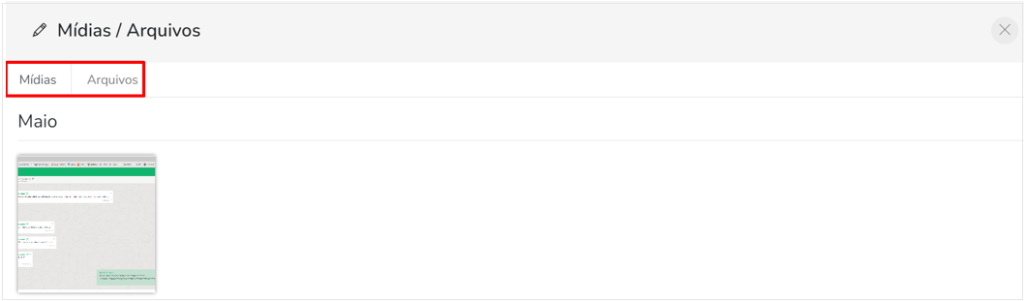1) OBJETIVO
Este manual tem como objetivo instruir o usuário como configurar o Athenas Messenger.
2) CONFIGURAÇÃO
Acesse o Athenas Messenger e clique em [Configurações].
Na aba ‘Personalização’ informe:
1. Nome da Empresa
Configura o nome da empresa em que o Messenger foi implantado;
2. Endereço
Endereço utilizado para enviar a localização;
3. Mensagem de Boas Vindas
Mensagem de boas vindas quando o cliente envia a mensagem para o numero do messenger (suporte a tags: {NOMECONTATO} e {NOMEEMPRESA});
4. Mensagem de Encerramento
Mensagem de encerramento de atendimento (suporte a tags: {CODIGO_ATENDIMENTO).
5. Mensagem para o segundo nível de setor
Informe o número da área, do subsetor, do atendente, do desenvolvedor ou do analista que deseja atendimento.
6. Mensagem para o terceiro nível de setor:
Informe o número que deseja se comunicar.
7. Mensagem para opção de URA inválida
Informe mensagem para opção inválida.
8. Mensagem para o início do atendimento
Informe a mensagem para o início do atendimento.
9. Mensagem para complemento do atendimento
Informe a mensagem para o complemento do atendimento (se necessário).
Observação: É necessário habilitar na aba ‘Configurações’ a opção ‘Habilitar complemento de mensagem na solicitação’.
10. Para atualizar a logomarca exibida na tela inicial do Messenger
Arraste a nova imagem para o campo indicado ou clicar no botão de Upload para selecionar o arquivo desejado diretamente do seu dispositivo.
Clique em [Salvar].
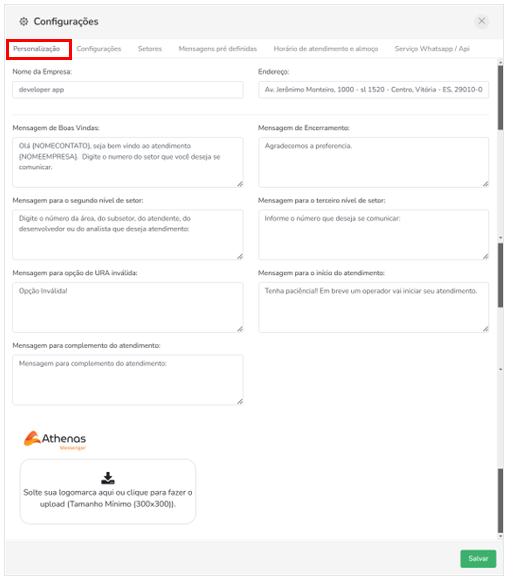
Na aba ‘Configurações’ informe:
1. Atendimento Automático no Setor
Selecione a opção para direcionar o atendimento diretamente para um setor ou manter ou enviar para URA.
2. Tempo de Encerramento por Inatividade (Minutos)
Selecione o tempo em que um chamado se encerra automaticamente em minutos
Observação: o usuário deverá marcar as flag das funcionalidades abaixo conforme necessidade.
3. Não finalizar chamados aguardando atendimento ou em atendimento
Opção para não finalizar automaticamente chamado em atendimento ou em atendimento.
4. Habilitar sincronização de conta por código
Ao solicitar o QRCode, o sistema também oferecerá a opção de inserir um código manualmente, caso a leitura do QRCode não seja possível.
Observação: Essa opção não impede o uso do QRCode, permitindo ao usuário escolher o método que preferir.
5. Não finalizar atendimento sem interação com o atendimento
Atendimentos iniciados não serão finalizados por inatividade;
6. Finalizar chamados automaticamente às 00:00
Finaliza todos chamados a meia noite;
7. Habilitar botão de envio de Localização
Habilita o botão na conversa de envio de localização;
8. Habilitar pesquisa de satisfação ao finalizar chamado
Habilita um link de pesquisa de satisfação no final do atendimento;
9. Não receber áudio, anexo, imagem, áudio na plataforma
Envia uma mensagem que a ferramenta não tem suporte a recebimento de anexo, imagem e áudio.
Define o recebimento de anexo, imagem e áudio;
10. Apenas supervisores ou administradores podem remover ou editar contatos
Apenas supervisores podem inserir/remover/editar contatos;
11. Habilitar horários de expediente e almoço em grupos
Caso esteja em horário de almoço ou fora do expediente, mensagem automática é enviada para grupos com interação também.
12. Desabilitar mensagem automática no início
Desabilita mensagem no início do atendimento;
Observação: O usuário pode selecionar quantas vezes deseja ser redirecionado para a URA caso insira uma opção inválida. Podendo digitar a opção inválida até 10 vezes.
13. Enviar a URA quando o usuário digitar opção inválida
Adiciona ao texto de opção inválida as opções da URA;
14. Permitir usuário visualizar mensagens de atendimentos que participou em outro setor
Permitir que os usuários vejam mensagens de atendimentos em outros setores, desde que tenham participado do atendimento.
15. Habilitar abertura de tarefas Kanban no início do atendimento
Permite criar O.S. no Kanban diretamente do atendimento;
Observação: para maiores informações acesse o manual no link: https://www.athenas.com.br/faq/manual-habilitar-abertura-de-tarefas-kanban-no-atendimento/
16. Adicionar mensagens do atendimento na tarefa do Kanban no encerramento
Adicionar mensagens de atendimento como notas na tarefa do Kanban ao ser encerrado. Somente para tarefas que estiverem abertas no início do atendimento.
17. Notificar o Athenas Online que a mensagem foi lida
Para notificações específicas do Athenas Online relativas a produtores.
18. Habilitar o Supervisor visualizar atendimento de setores associados a ele.
Necessário associar setores ao usuário do supervisor.
19. Desabilitar relatórios para o supervisor
Retira as permissões de visualização de relatórios do supervisor.
20. Habilitar conversa entre usuários
Habilita usuários a conversarem entre si.
21. Desabilitar envio da mensagem de encerramento do atendimento
Desabilita envio de texto de encerramento.
22. Habilitar complemento de mensagem na solicitação
Permite envio da mensagem de complemento configurado na aba ‘Personalização’.
23. Desabilitar mensagem que recebeu atendimento
Desabilita mensagem de que o atendimento já foi recebido.
24. Notificar atendente somente após contato selecionar setor
As notificações serão executadas somente quando o contato passar da URA e complemento da mensagem.
25. Ao transferir atendimento trocar o setor de atendimento para o setor do atendente
Altera o setor do atendimento para o setor do atendente de destino.
26. Permitir classificar atendimentos
Habilita botão para classificar o atendimento na fila aguardando e/ou em atendimento.
27. Permite o atendente transferir diretamente para um setor
Permite o atendente transferir diretamente para um setor mesmo que esse setor não esteja na sua lista de permissões.
28. Listar código pessoa na caixa de seleção de empresas no contato
Altera a estrutura da listagem de empresas de ‘codigoempresa-codigofilial – nome/fantasia’ para ‘codigopessoa -nome/fantasia’.
29. Habilita temporizador na fila de atendimento
Exibe tempo na fila de atendimento.
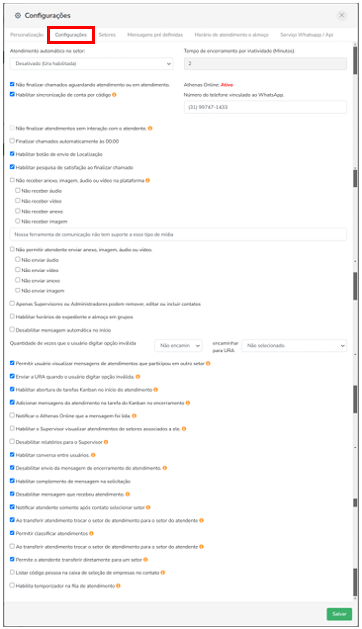
Na aba ‘Setores’ informe:
1. Setores
2. Subsetores
3. Subsetores – Nível 3
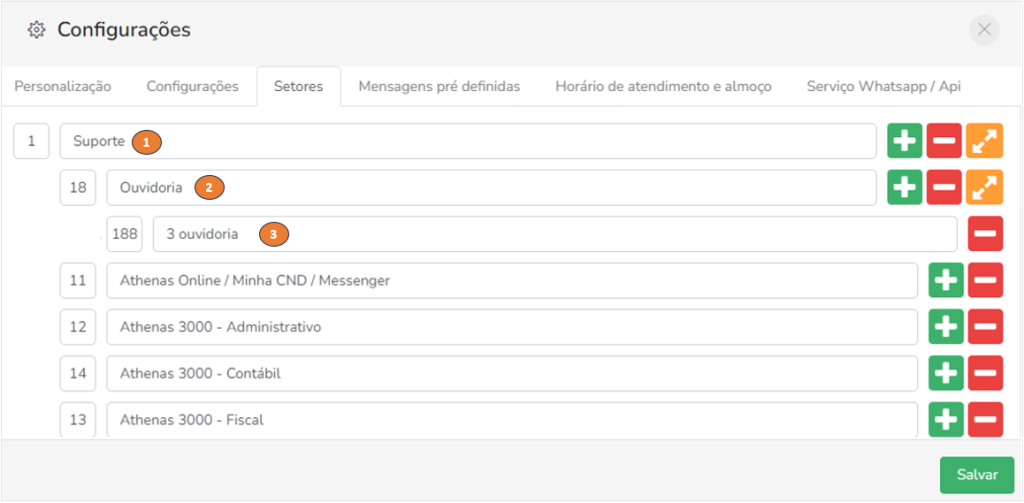
Na aba ‘Mensagens Pré Definidas’
O usuário poderá cadastrar mensagens personalizadas que ficarão disponíveis no chat de atendimento.
Clique em [+ Nova Mensagem] para adicionar mensagem.
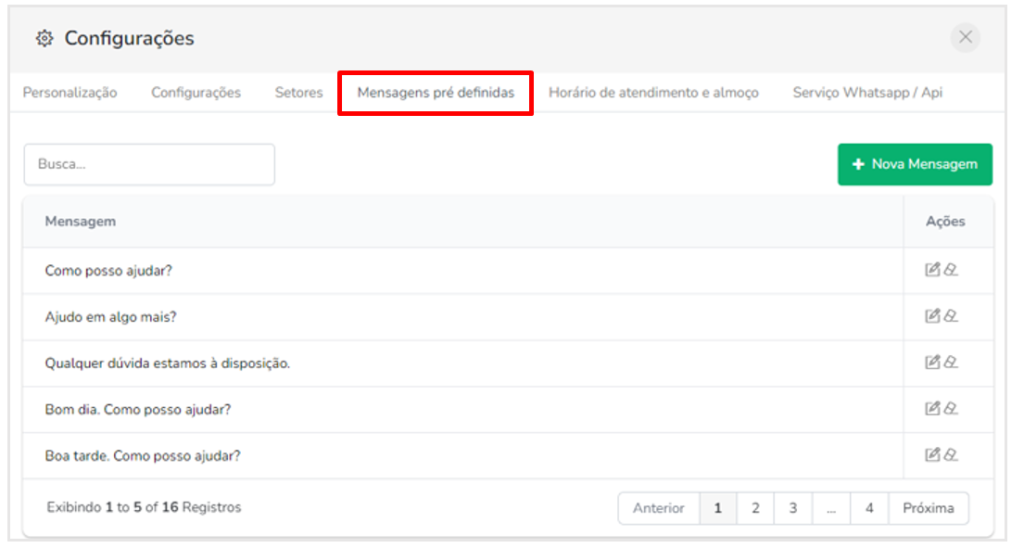
Segue legenda das funcionalidades da tela de Adicionar mensagens.
1. Mensagens pré cadastradas;
2. Anexar arquivos;
3. Botão para mostrar as imagens pré definidas;
4. Gravar áudio e enviar;
5. Enviar Localização;
6. Enviar mensagem;
7. Caixa de seleção de emojis;
8. Campo para digitar mensagem.

Aba ‘Horário de Atendimento e Almoço’ informe:
1. Habilitar horário de atendimento
Habilitar mensagem automática informando horário de atendimento;
2. Início
Hora inicial;
3. Termino
Hora final;
Observação: é possível marcar que não existe atendimento no dia e selecionar por dia.
4. Mensagem horário de atendimento
Configura a mensagem customizada para horário de atendimento;
5. Habilitar horário de almoço
Habilita mensagem automática informando horário de almoço;
6. Início
Hora de início do almoço;
7. Término
Hora do fim do almoço;
8. Mensagem Horário de Almoço
Configura a mensagem customizada para horário do almoço.
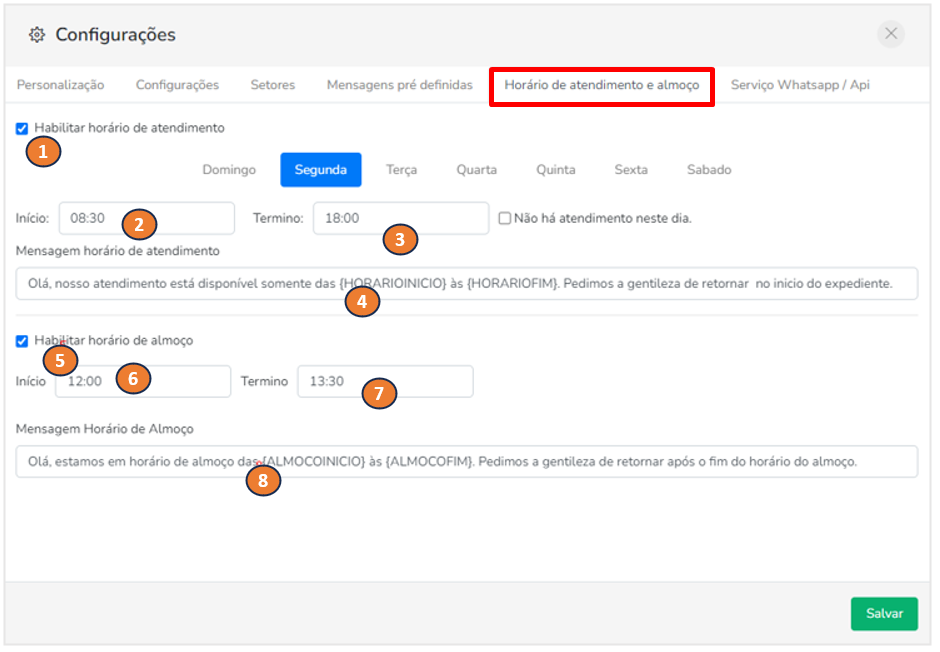
Aba ‘Serviço Whatsapp/Api’
Atenção: funções habilitadas somente para administrador.
1. Reiniciar o serviço em caso de ‘Falta de Sincronia’;
2. Caso a reinicialização simples não tenha sucesso, utilize o botão de Gerar um novo QRcode;
3. Token para utilização da Api no Athenas Online (Pré configurado na implantação.)
Clique em [Salvar].
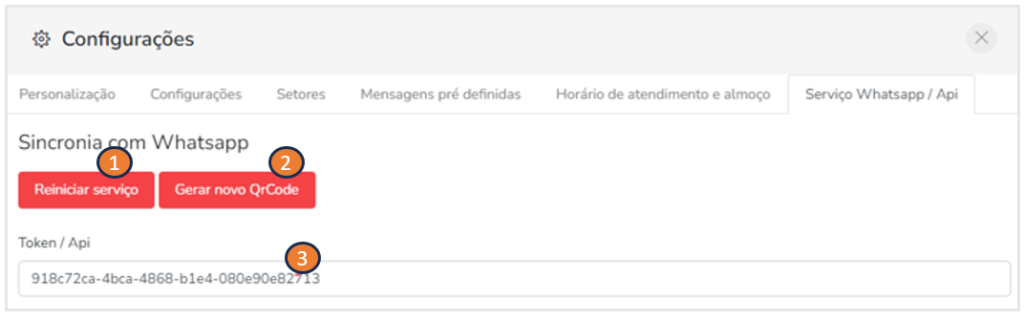
3) VISUALIZAR MÍDIAS/ARQUIVOS
Clique no ícone indicado abaixo para selecionar o usuário.

Clique nos três pontinhos (…) a frente do nome do usuário.
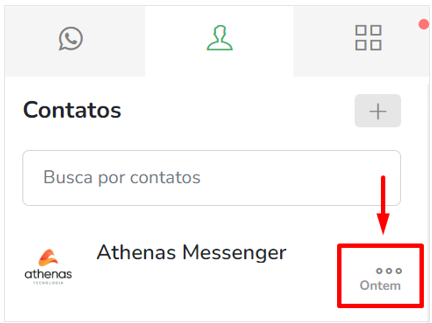
Abrirá uma lista de opções;
Clique em ‘Mídias/Arquivos’ para visualizar os documentos.